kich-thuoc
Cố Định Kích Thước Hình Ảnh Trong Word: Mẹo Hay Cho Văn Bản Chuyên Nghiệp
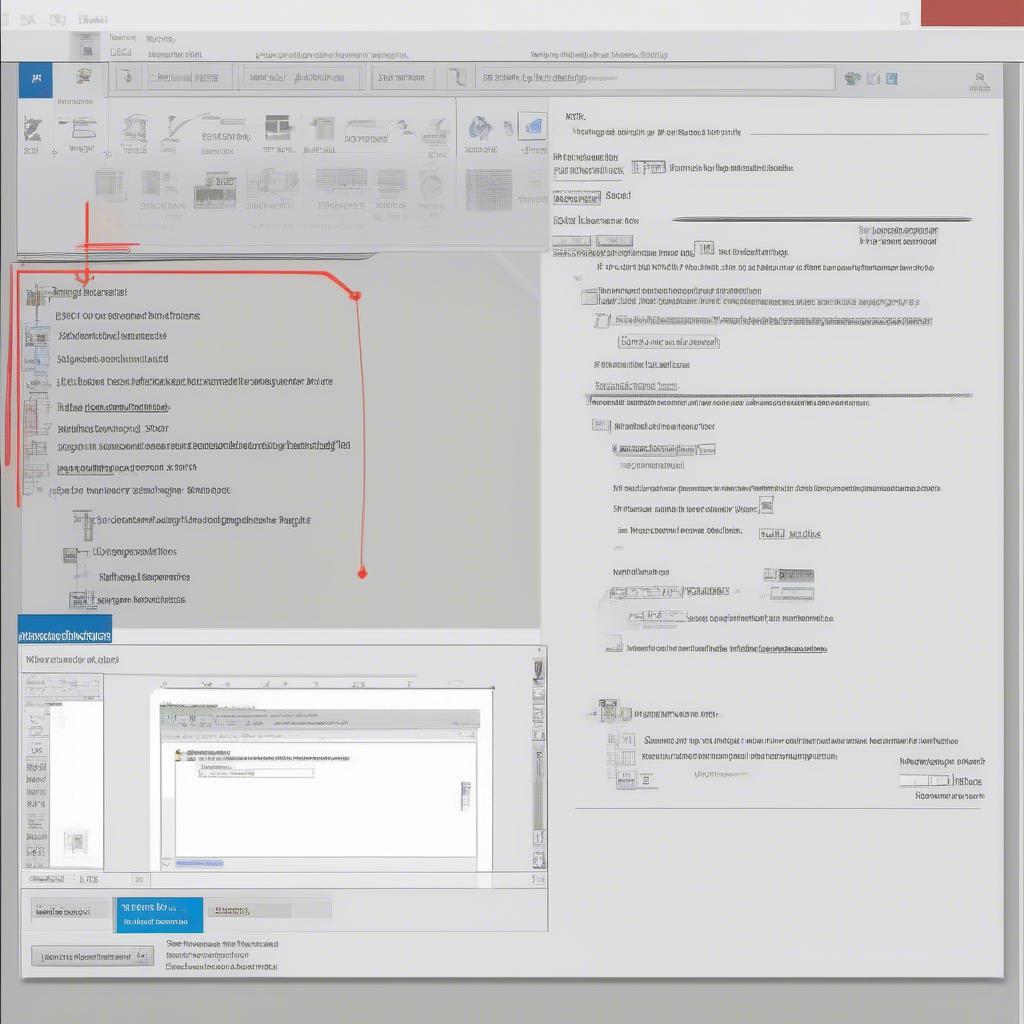
Việc Cố định Kích Thước Hình ảnh Trong Word là vô cùng quan trọng để đảm bảo tính thống nhất và chuyên nghiệp cho tài liệu. Bài viết này sẽ hướng dẫn bạn cách thực hiện điều đó một cách dễ dàng và hiệu quả.
Tại Sao Cần Cố Định Kích Thước Hình Ảnh?
Cố định kích thước hình ảnh giúp tránh tình trạng hình ảnh bị biến dạng, lệch lạc khi di chuyển hoặc chỉnh sửa văn bản. Điều này đặc biệt quan trọng trong các tài liệu chính thức, báo cáo, luận văn, kích thước bàn làm việc văn phòng hay các ấn phẩm in ấn. Việc kiểm soát kích thước hình ảnh cũng giúp tối ưu dung lượng file Word và đảm bảo bố cục văn bản được sắp xếp hợp lý.
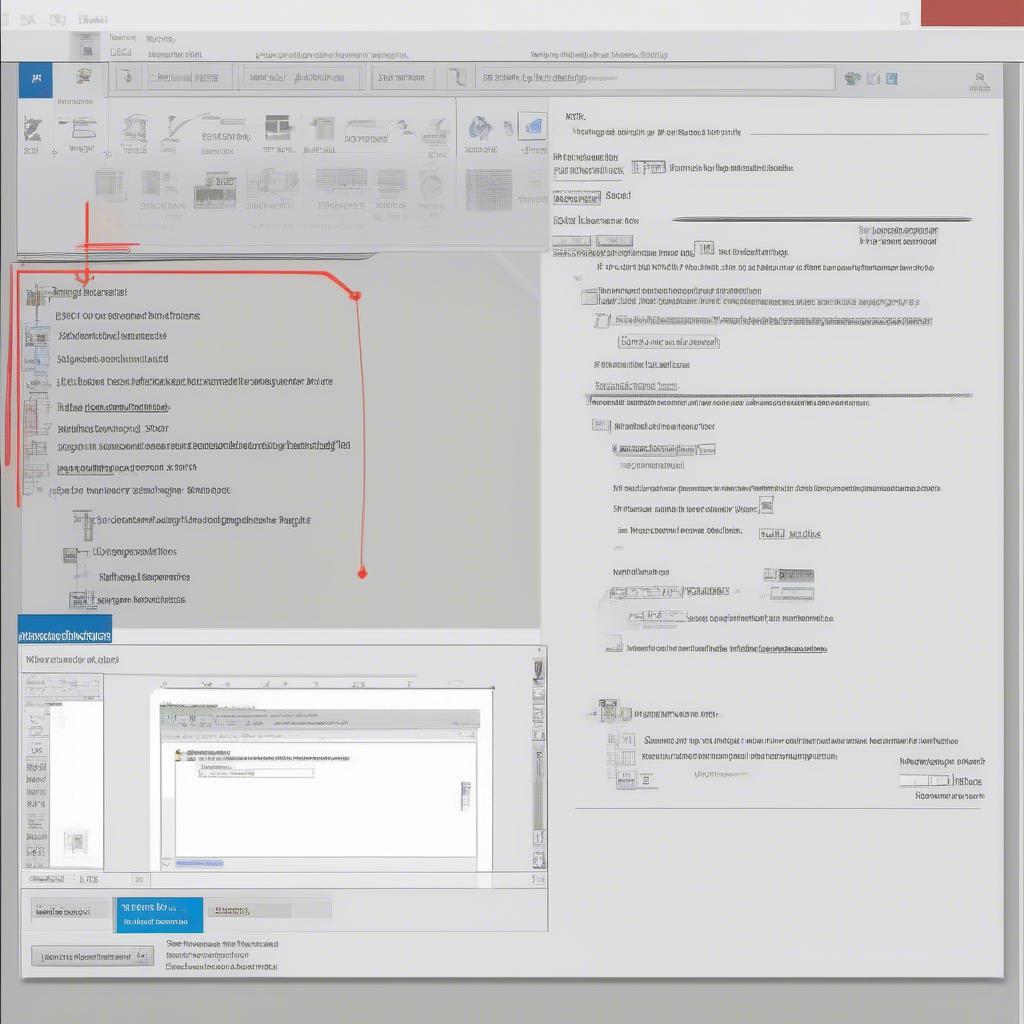 Cố định kích thước hình ảnh trong Word
Cố định kích thước hình ảnh trong Word
Hướng Dẫn Cố Định Kích Thước Hình Ảnh Trong Word
Dưới đây là các bước chi tiết để cố định kích thước hình ảnh trong Word:
- Chèn hình ảnh: Chèn hình ảnh vào tài liệu Word.
- Chọn hình ảnh: Click chuột vào hình ảnh bạn muốn cố định kích thước.
- Mở tab Format: Khi hình ảnh được chọn, tab “Format” sẽ xuất hiện trên thanh ribbon.
- Điều chỉnh kích thước: Trong nhóm “Size”, bạn sẽ thấy hai ô nhập liệu cho chiều cao (Height) và chiều rộng (Width). Nhập kích thước mong muốn vào đây.
- Khóa tỷ lệ khung hình (Optional): Nếu muốn giữ nguyên tỷ lệ khung hình của ảnh khi thay đổi kích thước, hãy đảm bảo biểu tượng ổ khóa nhỏ bên cạnh hai ô nhập liệu chiều cao và chiều rộng đang được “khóa”.
Mẹo Nhỏ Cho Việc Cố Định Kích Thước Hình Ảnh
- Sử dụng đơn vị đo phù hợp: Word cho phép bạn chọn nhiều đơn vị đo khác nhau như cm, inch, pixel… Hãy chọn đơn vị đo phù hợp với nhu cầu của bạn.
- củng thờ đẹp kích thước thế nào cũng là một vấn đề được quan tâm, hãy tìm hiểu thêm nếu bạn đang có nhu cầu.
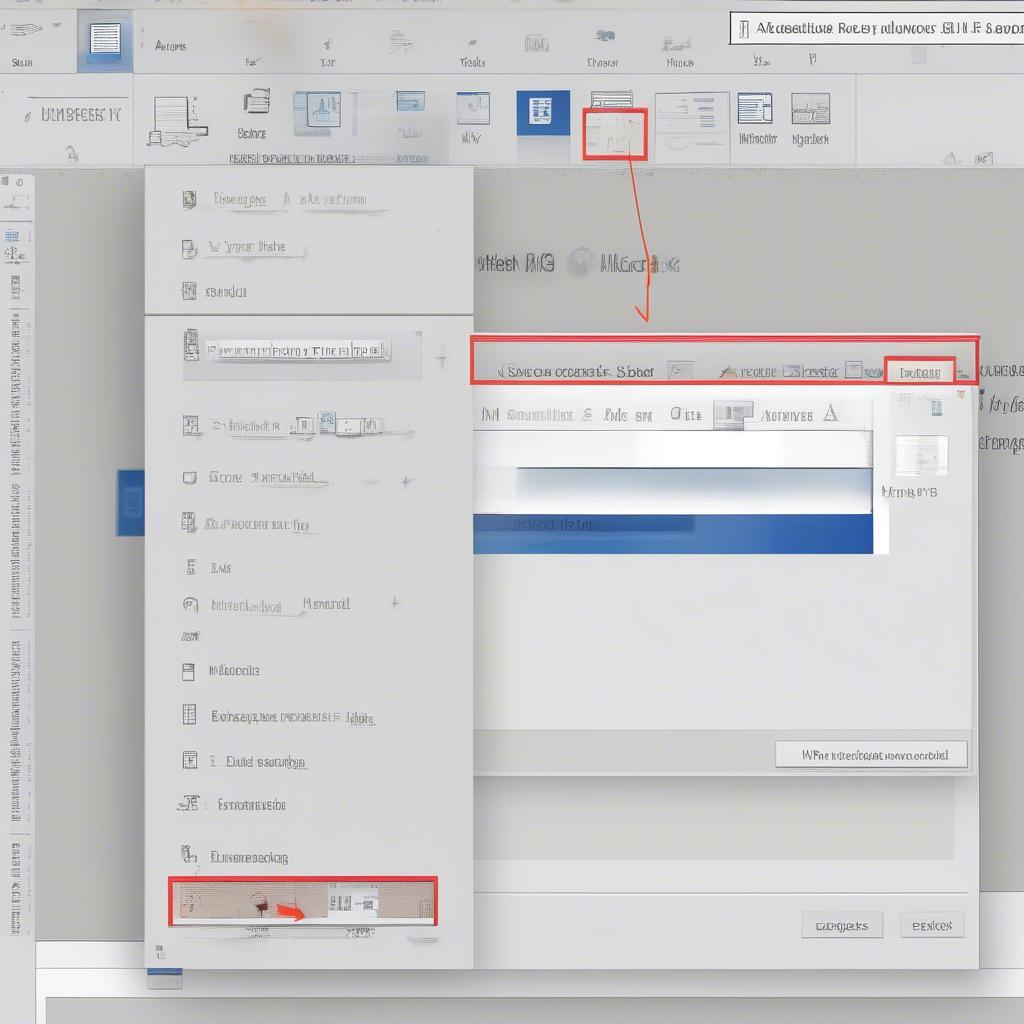 Mẹo cố định kích thước hình ảnh
Mẹo cố định kích thước hình ảnh
Cố Định Kích Thước Cho Nhiều Hình Ảnh Cùng Lúc
Bạn có thể cố định kích thước cho nhiều hình ảnh cùng lúc bằng cách chọn tất cả các hình ảnh cần chỉnh sửa, sau đó thực hiện các bước tương tự như trên. Việc này giúp tiết kiệm thời gian và đảm bảo tính đồng nhất cho tất cả các hình ảnh trong tài liệu.
Kích Thước Hình Ảnh Và SEO
Kích thước hình ảnh cũng ảnh hưởng đến SEO. Hình ảnh quá lớn sẽ làm tăng dung lượng trang web, gây ảnh hưởng đến tốc độ tải trang. Hãy tối ưu kích thước hình ảnh trước khi chèn vào tài liệu, đặc biệt là khi bạn đang làm việc với các tài liệu trực tuyến. chỉnh sửa các trang word có kích thước như nhau cũng giúp cho việc quản lý tài liệu dễ dàng hơn.
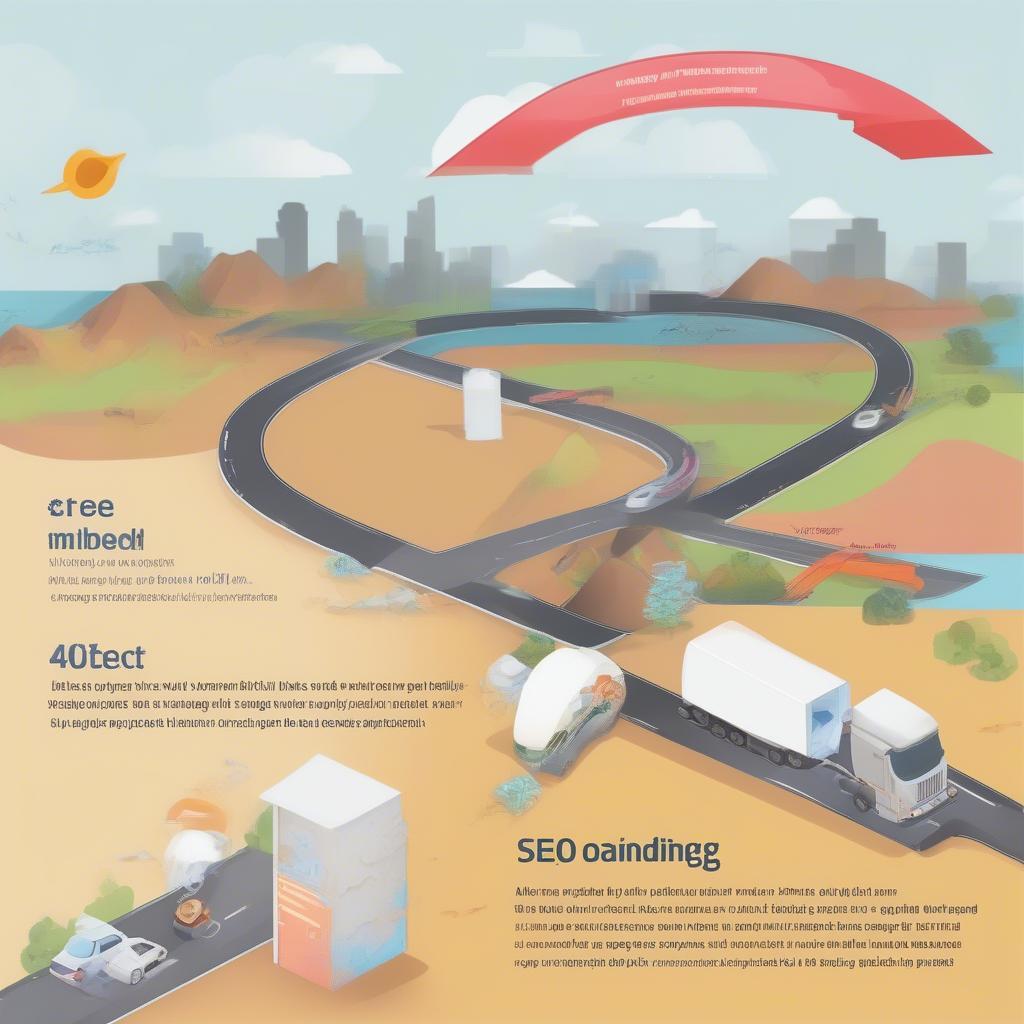 Kích thước hình ảnh và SEO
Kích thước hình ảnh và SEO
Kết luận
Cố định kích thước hình ảnh trong Word là một thao tác đơn giản nhưng rất quan trọng. Hy vọng bài viết này đã cung cấp cho bạn những thông tin hữu ích để thực hiện việc này một cách hiệu quả. Hãy áp dụng những mẹo nhỏ này để tạo ra những văn bản chuyên nghiệp và ấn tượng. chỉnh kích thước trên wordpress ở đâu cũng là một kiến thức bổ ích nếu bạn đang làm việc với website.
Nguyễn Văn A – Chuyên gia thiết kế đồ họa chia sẻ: “Việc cố định kích thước hình ảnh là bước không thể thiếu để tạo ra một tài liệu chuyên nghiệp. Nó giúp đảm bảo tính thẩm mỹ và đồng nhất cho toàn bộ văn bản.”
Trần Thị B – Giảng viên Đại học Khoa học Tự nhiên cũng cho biết: “Tôi luôn yêu cầu sinh viên của mình cố định kích thước hình ảnh trong các bài báo cáo và luận văn. Điều này giúp tôi dễ dàng đánh giá nội dung và đảm bảo tính chính xác của thông tin.”
FAQ
- Làm sao để thay đổi đơn vị đo kích thước hình ảnh trong Word?
- Tôi có thể cố định kích thước hình ảnh theo tỷ lệ phần trăm không?
- Làm thế nào để kích thước chữ trong khung tên được phù hợp?
- Có cách nào để tự động cố định kích thước cho tất cả hình ảnh trong tài liệu Word không?
- Tôi nên sử dụng kích thước hình ảnh nào là tối ưu cho tài liệu in ấn?
- Kích thước hình ảnh ảnh hưởng đến dung lượng file Word như thế nào?
- Làm thế nào để nén kích thước hình ảnh mà không làm giảm chất lượng?
Khi cần hỗ trợ hãy liên hệ Email: [email protected], địa chỉ: Phố Láng Hạ, Quận Ba Đình, Hà Nội, Việt Nam. Chúng tôi có đội ngũ chăm sóc khách hàng 24/7.
Leave a comment